Việc đọc lỗi qua file error log là cách được khuyên nên dùng vì nó có thể phát hiện mọi nguyên nhân gây nên lỗi trang trắng wordpress. Tuy nhiên, bước mở file Error log chỉ giúp ta biết nguyên nhân chứ không nêu rõ cách khắc phục.
Trước khi sử dụng phương pháp đọc fie error log thì ta nên thử xem lỗi trang trắng có thuộc một trong những nguyên nhân phổ biến dưới đây hay không bởi vì nếu nó thuộc những nguyên nhân dưới đây thì hãy làm theo hướng dẫn để khắc phục website của bạn.
1. Thiếu bộ nhớ WordPress
Ta có thể mở rộng bộ nhớ wordpress theo cách sau
Bước 1: Tìm thư mục public_html và mở file wp-config.php
Bước 2: Tìm dòng define(‘WP_DEBUG’, false) và thêm define(‘WP_MEMORY_LIMIT’,’128m’) ngay bên dưới như hình này.

Bước 3: Lưu và đóng file. Nếu xong bước này mà lỗi trang trắng wordpress vẫn còn thì có thể vì nguyên nhân khác.
2. Lỗi từ plugin WordPress đã cài
Rất có thể lỗi do một plugin nào đó gây ra. Cách khôn ngoan đó là hãy vô hiệu hóa hết tất cả các plugin, nêu như lỗi được giải quyết thì chắc chắn một trong những plugin đã gây ra lỗi trang trắng WordPress. Cách vô hiệu hóa tất cả plugin như sau:
Bước 1: Vào thư mục public_html/wp-content
Bước 2: Đổi tên thư mục plugins thành một tên khác bất kì (chẳng hạn noplugins). Việc này làm WordPress nghĩ rằng thư mục plugins không tồn tại nên sẽ không tải các plugins lên.
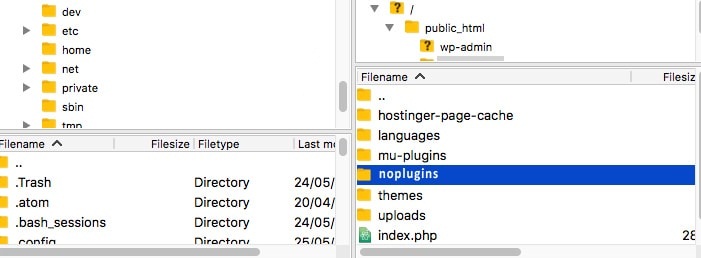
Nếu website hoạt động bình thường có nghĩa là lỗi là do một trong các plugin. Để xác định đó là plugin nào trước tiên hãy đổi lại thư mục noplugins trở lại thành Plugins => Vào thư mục plugins rồi lần lượt đổi tên thư mục plugins trong đó. Mỗi lần đổi lại kiểm tra xem lỗi đã được sửa chưa. Đổi đến thư mục nào mà trang hoạt động bình thường thì đó chính là plugin gây lỗi.
3. Lỗi do theme của WordPress đang dùng
Để xem nguyên nhân có phải do theme hay không ta hãy chuyển về theme mặc định Twenty Seventeen. Nếu hết lỗi trang trắng WordPress thì nguyên nhân chắc chắn do theme. Để làm được việc này ta thực hiện các bước sau:
- Bước 1: Vào Control Panel => mở phpMyAdmin
- Bước 2: Chọn wp_options => tìm giá trị template và stylesheet
- Bước 3: Theme hiện tại sẽ hiện ra. Đổi nó thành twentyseventeen
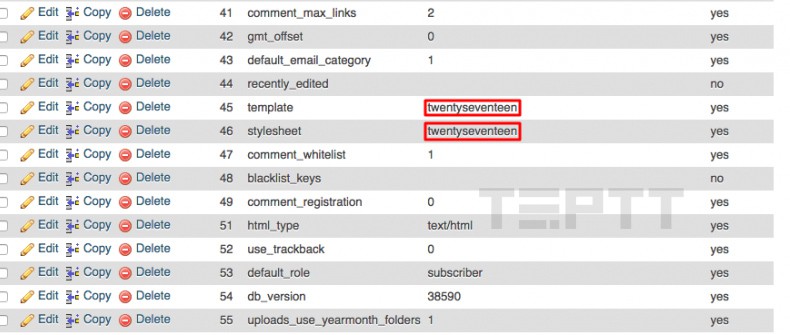
Thử load lại website. Nếu lỗi đã được khắc phục thì lỗi do theme và hãy tiến hành cài đặt lại theme.
4. Lời kết
Như vậy, việc khắc phục lỗi trang trắng rất dễ dàng đúng không nào.Tuy nhiên, nếu bạn là nhà quản trị web nhưng không chuyên về IT thì tốt nhất nên nhờ một nhân viên kĩ thuật giúp đỡ vì sẽ là rất khó khăn cho những ai không có tí kiến thức nào về web.
Nếu có góp ý hoặc thắc mắc nào khác, hãy để lại lời bình của bạn trong phần dưới đây.
